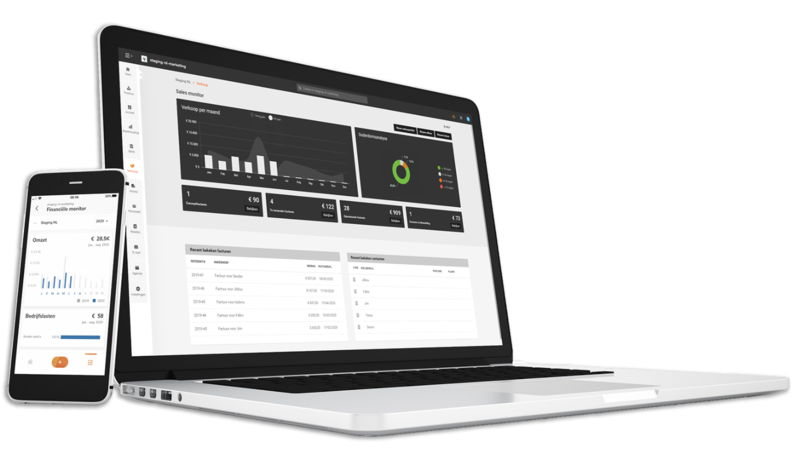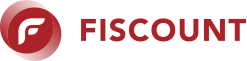De geschatte leestijd voor dit artikel: 3 minuten
Om het aanleveren nog makkelijker te maken kunt u YUKI koppelen aan uw scanner. Het grote voordeel is, dat u de documenten in het sheetfeeder van de scanner legt, binnen YUKI op scannen drukt en de inkoopfacturen één voor één worden gescand en geüpload. Nadat u de koffie of thee op hebt, staan de inkoopfacturen in YUKI. Hoe het werkt? Op de supportpagina van YUKI vond ik onderstaande uitleg.
Start de Scan Wizard op
De Scan Wizard kan vanuit verschillende plaatsen in Yuki worden opgestart:
-
Beweeg met je muis boven het icoon Archief in de navigatiebalk, klik op Archiefkast en vervolgens in het nu geopende scherm op de knop Scannen
- Klik in de navigatiebalk op het icoon Postbus en vervolgens, indien nodig, in het nu geopende scherm op Aanleveren. Selecteer vervolgens de ordner waarin je de gescande documenten en/of bestanden wilt bewaren en klik vervolgens op de knop Scannen
TIP!
Beweeg met je muis over een ordner om eronder te lezen welke documenten en/of bestanden je in welke ordner kunt aanleveren.
- De Scan Wizard wordt gestart. Als het de eerste keer is moet de Wizard eerst geïnstalleerd worden.
- Kies de gewenste administratie (alleen als je meerdere administraties in één domein hebt).
- Selecteer Feeder.
- Klik op de Startknop.
- Het scannen wordt automatisch gestart met de juiste instellingen. Gescande documenten worden direct naar je domein verstuurd. Wacht tot alle documenten gescand en geüpload zijn.
- Klik op de knop Klaar.
LET OP!
In Yuki is het mogelijk om te scannen m.b.v. de Scan Wizard wanneer je gebruik maakt van de browser Google Chrome, Mozilla Firefox of de nieuwe Microsoft Edge Chromium.
Hiervoor moet je echter eerst een bestand (toegevoegd als bijlage aan dit artikel) downloaden op je computer en vervolgens de ClickOnce extensie toevoegen aan de browser.
Bestand uit bijlage installeren op je computer
Voer het bestand dat als bijlage aan dit artikel is toegevoegd uit op je computer. Dit doe je door de volgende stappen te volgen:
- Download het bestand (terug te vinden als bijlage onderaan dit artikel).
- Zoek het bestand op in je downloads en open vervolgens het bestand
- Er zal gevraagd worden of je het bestand wilt uitvoeren. Bevestig dit en doe je ook voor alle volgende bevestigingen.
- Start je computer opnieuw op.
Na het heropstarten van je computer voeg je vervolgens de ClickOnce extensie toe aan de browser.
ClickOnce extensie toevoegen aan de browser
- Google Chrome
Klik in je browser op de link https://chrome.google.com/webstore/detail/clickonce-for-google- chro/kekahkplibinaibelipdcikofmedafmb/related. In de nu geopende pagina klik je op de knop Toev. aan Chrome om de extensie te downloaden.
Open vervolgens opnieuw je browser. - Mozilla Firefox
Klik in je browser op de link https://addons.mozilla.org/nl/firefox/addon/breez-clickonce/ om de extensie te downloaden.
Open vervolgens opnieuw je browser. - Microsoft Edge Chromium
Klik in je browser op de link edge://flags/#edge-click-once. In de nu geopende pagina zie je de optie ClickOnceSupport.
Klik rechts van deze optie in het dropdownmenu op Enabled.
Open vervolgens opnieuw je browser.
LET OP!
‘ClickOnce’ is een extensie van een’ derde partij’. Yuki kan hier geen support op geven!
Windows Internet Explorer wordt vanaf 1 januari 2019 niet meer ondersteund door Yuki. Wanneer je gebruik maakt van deze browser is het daarom niet meer mogelijk om de Scan Wizard te installeren.
Een Mac computer (Apple) ondersteunt geen directe scanner aansturing. Je kunt hierdoor geen gebruik maken van de Scan Wizard.
TIP!
Sommige scanners hebben software waarmee je ook kunt scannen naar Dropbox of Google Drive. Wanneer je Dropbox of Google Drive hebt gedeeld met Yuki heb je dezelfde functionaliteit als de Scan Wizard.
Heeft je scanner een mailfunctie dan je ook gebruik maken van het e-mailadres voor documenten in Yuki om je documenten aan te leveren. Dit e-mailadres vind je in ‘Mijn domein’.
Controleer het aantal gescande en verzonden documenten
Nadat je op de knop Klaar hebt geklikt wordt een nieuw tabblad in je browser geopend met de door Yuki ontvangen documenten. Controleer of het aantal klopt met het aantal in de stapel.
Tadaa! De inkoopfacturen staan in YUKI en ik kan voor u aan het werk.
Mocht u hier nog een vraag of opmerking over hebben, neem dan gerust contact op.